Šajā rakstā ir sniegti 4 labākie veidi, kā lejupielādēt, instalēt un atjaunināt Windows 10/Windows 11 Vigembus draiveri.
Vigembus draiveris darbojas Kernel-Mode draivera ietvaros un palīdz līdzināties jūsu datora spēļu kontrolleriem. Tas nodrošina precīzu dažādu spēļu perifērijas ierīču emulāciju. Turklāt tas ļauj noteikt Vigem ierīces bez jebkādām papildu izmaiņām.
Tomēr daudzi lietotāji joprojām ir neizpratnē par to, kā lejupielādēt Vigembus draiveri operētājsistēmai Windows 11 un 10. Vai arī jūs esat viens no tiem lietotājiem, kuri meklē veidus, kā lejupielādēt, instalēt un atjaunināt nepieciešamos draiverus? Ja jā, šis ir raksts jums.
Šajā rakstā ir aprakstītas labākās metodes, kā lejupielādēt un instalēt Vigembus draivera atjaunināto versiju. Ļaujiet mums sākt ar tiem, bez pukstēšana ap krūmiem.
Kā lejupielādēt un instalēt Vigembus draiveri operētājsistēmai Windows (vienkāršas metodes)
Varat izmantot tālāk norādītos veidus, kā lejupielādēt un instalēt atjaunināto Vigembus draiveri operētājsistēmā Windows 11/10.
1. metode: lejupielādējiet Vigembus draiveri no GitHub lapas
Vigembus draiveris ir pieejams lejupielādei no oficiālās GitHub lapas. Tālāk ir norādīts, kā to lejupielādēt un instalēt no turienes.
- Pirmkārt, dodieties uz Vigembus oficiālā GitHub lapa.
- Tagad lejupielādējiet draivera izpildāmais fails.
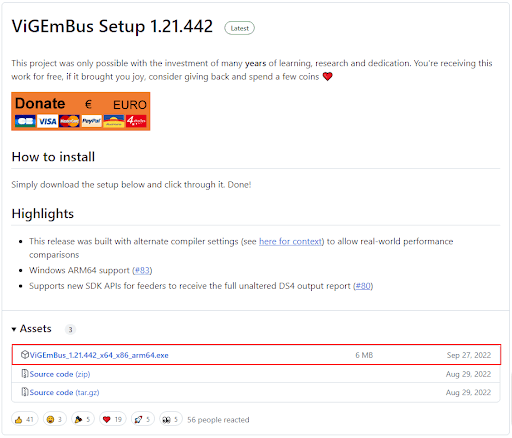
- Veiciet dubultklikšķi uz lejupielādētā faila un atlasiet Nākamais lai turpinātu tālāk.
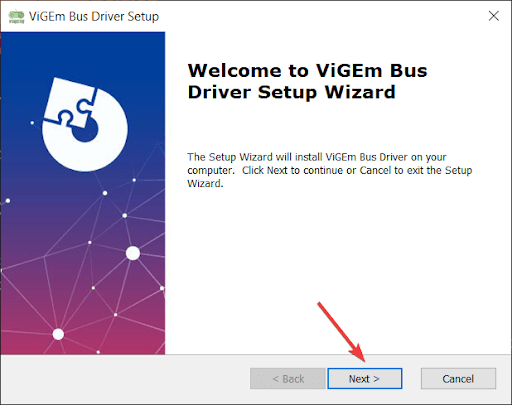
- Klikšķis Nākamais pēc izlasīšanas un piekrišanas ekrānā redzamajiem noteikumiem un nosacījumiem.
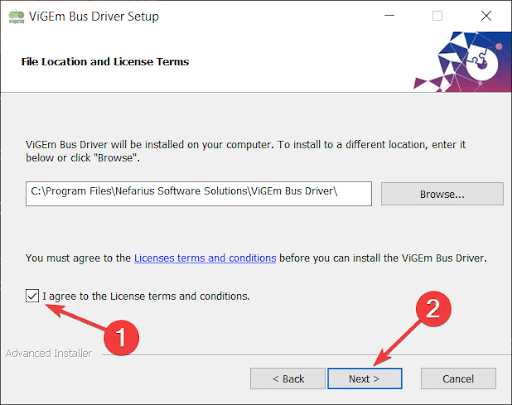
- Visbeidzot, atlasiet Uzstādīt lai pabeigtu Vigembus draivera instalēšanu.
Lasi arī: Lietas, kas jums jāzina pirms ierīces draivera atjaunināšanas
2. metode: lejupielādējiet Vigembus draiveri, izmantojot ierīču pārvaldnieku
Ierīču pārvaldnieks ir iebūvēts Windows rīks, lai lejupielādētu un lejupielādētu trūkstošos draiverus novecojuši draiveri atjaunināts. Varat to izmantot, lai lejupielādētu un instalētu Vigembus draiveri operētājsistēmai Windows 10/11. Tālāk ir norādītas darbības, kā to izdarīt.
- Pirmkārt, ar peles labo pogu noklikšķiniet uz Windows ikona un izvēlēties Ierīču pārvaldnieks no ekrāna opcijām.

- Klikšķis Sistēmas ierīces lai tās paplašinātu.
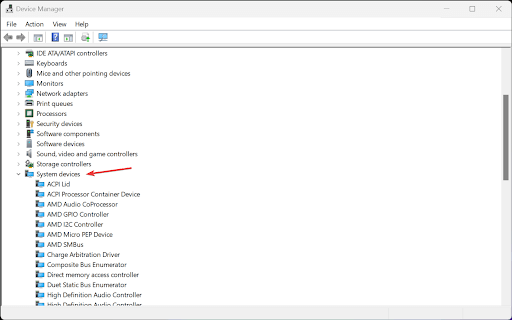
- Tagad ar peles labo pogu noklikšķiniet uz Nefarius virtuālā spēļu paneļa emulācijas kopne un izvēlēties Atjaunināt draiveri.

- Izvēlieties opciju, kas ļauj datoram to darīt Automātiski meklējiet atjauninātu draivera programmatūru.

- Visbeidzot, restartējiet datoru pēc Windows 10/Windows 11 Vigembus lejupielādes un instalēšanas.
Lasi arī: Synaptics rādītājierīces draivera lejupielāde un atjaunināšana operētājsistēmām Windows 11, 10, 8, 7
3. metode: automātiski lejupielādējiet Vigembus draiveri (ieteicams)
Manuāla draivera lejupielāde un instalēšana var šķist sarežģīta. Turklāt viena nepareiza atjaunināta draivera lejupielādes un instalēšanas darbība jūsu ierīcei var nodarīt vairāk bojājumu nekā laba. Tāpēc ir laba ideja automātiski lejupielādēt un instalēt jaunākos draiverus.
Atjaunināto Vigembus draiveri var lejupielādēt un automātiski instalēt ar dažiem klikšķiem, izmantojot programmatūru, piemēram, Win Riser. The Win Riser draivera atjauninātājs ir lieliska programma ar datora optimizācijas iespējām.
Tas lepojas ar daudzām brīnišķīgām funkcijām, piemēram, dziļu sistēmas skenēšanu, draiveru dublēšanu un atjaunošanu, radot a sistēmas atjaunošanas punkts, pielāgojama skenēšana, draiveru ignorēšanas saraksts, skenēšanas plānošana un ļaunprātīgas programmatūras noņemšana un junk.
Šeit ir saite, lai lejupielādētu un instalētu Win Riser programmatūru.

Viss, kas jums jādara, ir palaidiet skenēšanu, pārbaudiet rezultātus un atlasiet opciju Novērsiet problēmas tūlīt lai pēc programmatūras instalēšanas atrisinātu visas ierīces problēmas.
Lasi arī: Kā lejupielādēt draiverus nezināmām ierīcēm
4. metode: atjauniniet datora operētājsistēmu
Operētājsistēmas atjaunināšana ir vēl viens veids, kā veikt tādus uzdevumus kā Vigem kopnes draivera lejupielāde un instalēšana operētājsistēmā Windows 10/11. Tomēr šī metode var nedarboties, ja draivera atjauninājums ir ļoti jauns. Tomēr šeit ir norādītas darbības, ja vēlaties to izmēģināt.
- Vispirms atveriet iestatījumu paneli, izmantojot Windows+I īsinājumtaustiņu komanda.
- Tagad izvēlies Atjaunināšana un drošība no ekrāna paneļa.

- Tagad varat Meklēt atjauninājumus pieejams jūsu operētājsistēmai.

- Lejupielādējiet un instalējiet visus jūsu OS atjauninājumus.
- Visbeidzot, ļaujiet ierīcei restartēties, lai pabeigtu Vigembus draivera lejupielādi un instalēšanu.
Lasi arī: Kā lejupielādēt WD SES ierīces USB ierīces draiveri operētājsistēmai Windows 10
Vigembus draiveris ir lejupielādēts un instalēts
Šajā rakstā jūs iepazīstināja ar labākajām metodēm, kā lejupielādēt un instalēt Windows 10/Windows 11 Vigembus draiveri. Lai lejupielādētu, instalētu un atjauninātu draiveri, varat izmantot jebkuru iepriekš sniegtajā rokasgrāmatā norādīto metodi.
Tomēr jūsu ērtībām iesakām lejupielādēt un instalēt draivera atjauninājumus, izmantojot Win Riser. Ja jums ir kādi jautājumi, neskaidrības vai ieteikumi par šo rakstu, lūdzu, atstājiet mums komentāru.